Điện thoại thông minh hiện đại có thể khai thác sức mạnh tính toán của trung tâm dữ liệu khổng lồ. Đó là lý do tại sao nhận dạng và phiên âm giọng nói trên điện thoại thông minh hiện đại chính xác, dễ sử dụng và thường là cách nhanh nhất để gửi tin nhắn văn bản, email hoặc tin nhắn tức thì.
Nếu bạn chưa sử dụng giọng nói của Android để nhập văn bản, bạn thực sự nên thử. Đối với những người có ngón tay cái đặc biệt béo, đó là một cải tiến lớn. Miễn là bạn không để ý đến bất kỳ ai trong tầm tai biết bạn phải nói gì, nghĩa là.

Giải thích nhanh về Android Voice to Text
Chúng tôi cho rằng bạn đã biết tác dụng của giọng nói (hoặc lời nói) đối với văn bản của Android trong thực tế. Bạn nói với thiết bị của mình và nó sẽ ghi lại những gì bạn nói dưới dạng văn bản. Điều bạn có thể không biết là điều này cực kỳ khó thực hiện. Máy tính gia đình đã có khả năng nói thành văn bản từ những năm 90, nhưng bạn phải nói cực kỳ chậm, đều âm.
Các ứng dụng chuyển giọng nói thành văn bản hiện đại sẽ hiểu bạn ở tốc độ bình thường, với độ động của giọng nói bình thường và ở hầu hết mọi giọng. Bạn cũng không cần phải đào tạo phần mềm về tính độc đáo trong giọng nói của mình.

Nhược điểm thực sự duy nhất là trong một thời gian dài, bạn cần kết nối internet hoạt động để nhập liệu bằng giọng nói công việc. Điều đó là do điện thoại của bạn chuyển dữ liệu âm thanh để các máy tính siêu nhanh trong trung tâm dữ liệu có thể thực hiện nhận dạng thực tế.
Điều này vẫn đúng với nhiều điện thoại hiện tại, nhưng nếu bạn có kiểu máy gần đây với thông số kỹ thuật hiệu suất cao, bạn có thể tận dụng tính năng nhận dạng giọng nói ngoại tuyến.
In_content_1 tất cả: [300x250] / dfp: [640x360]->Nhận dạng giọng nói ngoại tuyến
Vì vậy, trước khi chúng ta xem cách kích hoạt giọng nói Android thành văn bản trên điện thoại của bạn, trước tiên hãy kiểm tra xem bạn đã cài đặt gói nhận dạng giọng nói ngoại tuyến trên điện thoại của mình chưa, bằng đúng ngôn ngữ:


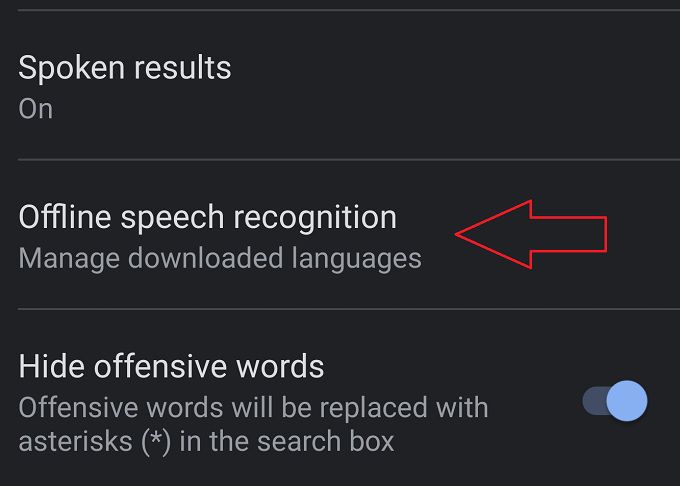
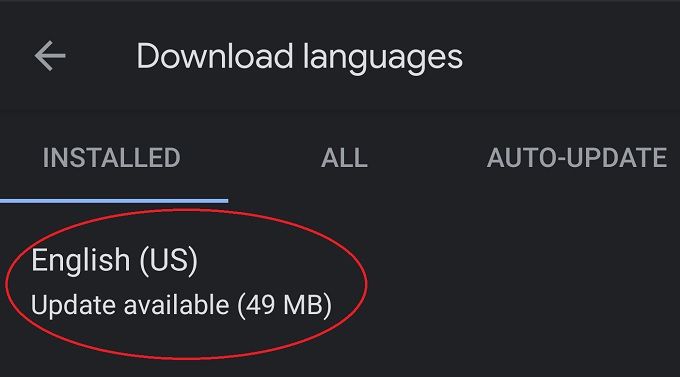
Bằng cách sử dụng tùy chọn giọng nói ngoại tuyến, bạn ' Sẽ tiết kiệm dữ liệu và có thể một chút về pin. Một gói ngôn ngữ cũng sẽ giúp bạn khi bạn rời khỏi mạng lưới. Nếu điện thoại của bạn được hỗ trợ, chúng tôi khuyên bạn nên sử dụng tùy chọn này.
Nhập liệu bằng giọng nói khác với Trợ lý giọng nói như thế nào?
Nhập liệu bằng giọng nói trong ngữ cảnh này đề cập cụ thể đến việc sử dụng giọng nói của bạn để nhập văn bản vào trường texty. Điều đó khác với trợ lý giọng nói của bạn, nó lắng nghe các lệnh và truy vấn đã nói của bạn, sau đó cố gắng thực hiện những gì bạn yêu cầu hoặc trả lời câu hỏi của bạn.
Công nghệ nhận dạng giọng nói trong cả hai trường hợp đều giống nhau, nhưng mục đích duy nhất của hệ thống nhập liệu bằng giọng nói là biến lời nói của bạn thành văn bản viết. Không tìm ra những gì bạn muốn đạt được.
Cách sử dụng Gboard để chuyển giọng nói thành văn bản
Gboard là bàn phím cảm ứng do Google cung cấp. Tất nhiên, bạn có thể sử dụng bất kỳ bàn phím nào bạn thích và nhiều bàn phím trong số đó cũng sẽ cho phép bạn kích hoạt chuyển giọng nói thành văn bản, nhưng Gboard là nền tảng cơ bản mà chúng tôi sẽ làm việc và nó sẽ có sẵn thông qua Cửa hàng Google Play cho tất cả người dùng Android. Chà, ngoại trừ trường hợp bạn đang sử dụng Huawei hoặc bất kỳ thương hiệu nào khác bị cấm sử dụng các ứng dụng của Google.
Nếu bạn muốn biết cách sử dụng chức năng chuyển lời nói thành văn bản bằng bàn phím ảo mà bạn chọn, thì bạn sẽ phải tra cứu nó trong tài liệu dành cho bàn phím đó. Tuy nhiên, chúng tôi nghi ngờ rằng hầu hết chúng sẽ hoạt động chính xác như thế này.
Sau khi cài đặt Gboard và đặt nó làm bàn phím ưa thích của bạn, chỉ cần nhấn vào bất kỳ đâu bạn thường nhập văn bản. Cho dù đó là tìm kiếm trên internet, tin nhắn tức thì hay tài liệu xử lý văn bản.

Bàn phím sẽ bật lên như thường lệ. Tất cả những gì bạn phải làm để kích hoạt tính năng nhập bằng giọng nói là nhấn vào biểu tượng micrôở trên cùng bên phải của bàn phím.
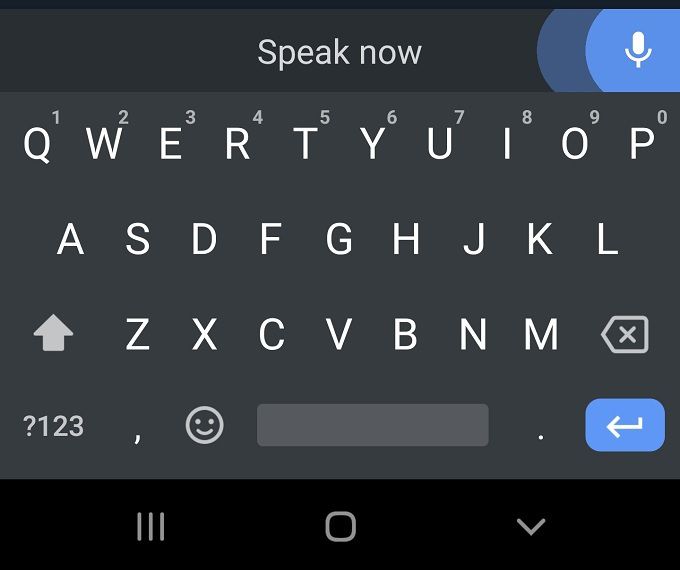
Khi bạn thấy “nói ngay bây giờ” được hiển thị, hãy nói những gì bạn muốn viết ra và bạn sẽ thấy nó được phiên âm trong thời gian thực. Nhấn lại vào micrô để dừng.
Mẹo để có được kết quả nói thành văn bản tốt nhất
Mặc dù tính năng đọc chính tả văn bản hiện đại hoạt động cực kỳ hiệu quả, nhưng bạn vẫn sẽ gặp sự cố khi phần mềm nghe nhầm. hoặc nếu không thì không hoàn toàn tạo ra văn bản mà bạn mong muốn. Mặc dù chỉnh sửa một đoạn văn bản thường nhanh hơn là gõ nó bằng ngón tay cái, nhưng sau đây là một số điều bạn có thể làm để hoàn thành nó ngay từ đầu:

Bạn thực sự không thể làm được nhiều hơn thế. Phần mềm này mạnh mẽ và hầu hết mọi người sẽ khá hài lòng với hiệu suất phiên âm.
Nếu bạn gặp sự cố, hãy thử giải pháp để sửa chữa Gboard sau và làm cho nó hoạt động bình thường trở lại.
Các lệnh nhập bằng giọng nói hữu ích
Mặc dù tính năng nhập bằng giọng nói trên Android chưa cho phép bạn chỉnh sửa văn bản bằng giọng nói của mình, nhưng bạn có một số biện pháp điều khiển bằng giọng nói trong khi đọc chính tả. Bạn chỉ cần nói những cụm từ sau và phần mềm Google sẽ thêm dấu câu có liên quan:
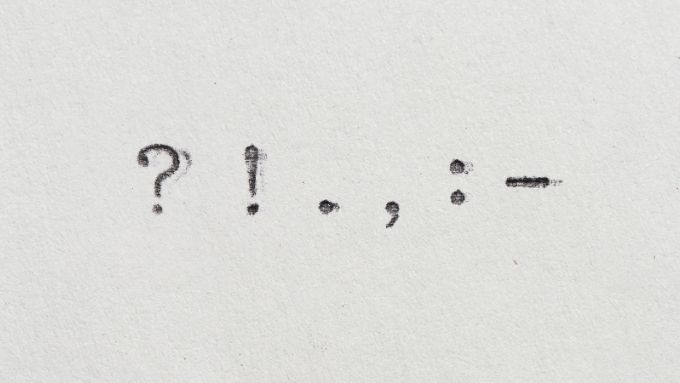
Nó đơn giản hơn so với phần mềm viết chính tả trên máy tính để bàn, nhưng nó hoàn hảo cho tin nhắn và email.
Mặc dù bạn không thể chỉnh sửa bằng giọng nói của mình, nhưng bạn có thể sử dụng giọng nói của mình để sửa những từ đã nghe nhầm. Tất cả những gì bạn phải làm là:
Sử dụng các lệnh cơ bản này, bạn đã có một giải pháp chuyển văn bản thành giọng nói linh hoạt trong lòng bàn tay của bạn!
Kết hợp Trợ lý Google với tính năng Chuyển giọng nói thành văn bản để sử dụng tính năng Nhập liệu bằng giọng nói rảnh tay
Tại thời điểm viết, bạn vẫn cần nhấn vào một nút để bắt đầu quá trình nhập bằng giọng nói. Tuy nhiên, Google đang nghiên cứu giải pháp nhập liệu bằng giọng nói rảnh tay trong đó Trợ lý Google xử lý việc bắt đầu nhập văn bản bằng giọng nói. Tính năng này chỉ đang được thử nghiệm trên một số thiết bị Google Pixel nhất định, nhưng vào thời điểm bạn đọc, nó có thể là thứ đã được triển khai trên ứng dụng Gboard cho mọi người.

Tuy nhiên, bạn có thể yêu cầu Trợ lý Google gửi tin nhắn văn bản cho ai đó trong danh sách liên hệ của bạn. Bạn sẽ đọc được tin nhắn cho trợ lý và đọc lại tin nhắn trước khi xác nhận.
Đã đọc nhưng chưa đọc
Hy vọng rằng bạn đã thấy chức năng hữu ích của giọng nói để nhập văn bản trên Android là. Đây thường là cách nhanh nhất để chuyển các tin nhắn dài, phức tạp vào điện thoại của bạn mà không phải bực mình khi gõ nhầm các chữ cái liên tục để tạo ra những từ khó hiểu mà ngay cả tính năng tự động sửa cũng không thể giải quyết được.
Đúng là có thể không phải tất cả những thứ đó đều hữu ích khi có người khác, nhưng trong ô tô hoặc một mình ở nhà của bạn, đó là một tính năng khá tiện lợi mà nhiều người sẽ đánh giá cao nếu họ chỉ cho nó một cơ hội.